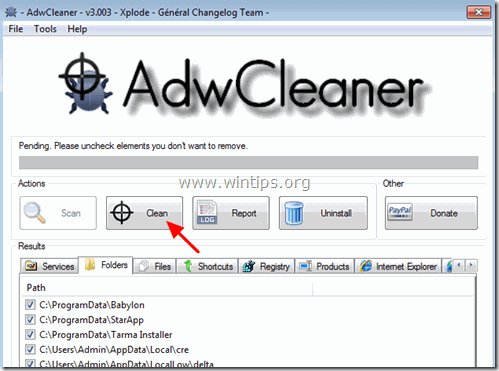Table of contents
MyStartSearch 是一个浏览器劫持者,它将默认主页和搜索设置改为" http://www.mystartsearch.com" 事实上,在流行的网络浏览器中,如Internet Explorer、Google Chrome或Mozilla Firefox,未经用户许可,就可以使用。 MyStartSearch 劫持者修改了浏览器的设置,以便进行浏览重定向到广告,并从其发布者那里赚钱。

MyStartSearch 浏览器劫持程序旨在修改您的浏览器设置,并可能在您的网络浏览器中安装额外的插件(工具条、扩展程序或附加组件),以推广其他链接或产品。 像这样的浏览器劫持程序,可能将用户的计算机重定向到恶意网站或安装恶意程序,以使用户的计算机面临安全风险。
技术上的" MyStartSearch "不是病毒,被归类为恶意软件程序("潜在不受欢迎的程序(PUP)",可能包含并在您的计算机上安装恶意程序,如广告软件、工具条或病毒。 如果计算机感染了"",就会出现""。 MyStartSearch "劫持者,那么更多的弹出式广告、横幅广告和赞助链接会显示在受害者的电脑屏幕上或互联网浏览器内,在某些情况下,由于恶意程序在后台运行,电脑速度可能会减慢。
MyStartSearch 劫持程序可能是在用户没有注意到的情况下安装的,因为它通常被捆绑在其他免费软件中,这些软件是在已知的互联网网站上下载-和安装的,如" download.com (CNET)" , "Softonic.com" 因此,你必须始终注意你在计算机上安装的任何程序的安装选项,因为大多数软件安装程序包含你从未想过要安装的额外软件。 简单地说,不要安装任何与你要安装的程序的软件安装程序有关的无关软件。 更具体地说,当你安装一个你的电脑上的程序。
- 请勿按""。 下一页 在安装屏幕上的""按钮太快了。 仔细阅读并接受条款和协议。 始终选择:" 定制 "拒绝安装任何你不想安装的额外软件。 取消勾选任何显示你的主页和搜索设置将被修改的选项。
如何从你的电脑中删除 "MyStartSearch"。
第1步,用RogueKiller删除MyStartSearch。
流氓杀手 是一个反恶意软件程序,能够检测、阻止和删除一般的恶意软件和一些高级威胁,如rootkits、rogues、蠕虫等。
1.下载 和 拯救 "RogueKiller "工具在你的电脑上*(例如你的桌面)。
通知*。 下载 版本x86 或 X64 要找到你的操作系统的版本,请点击" 右键点击 ",在你的电脑图标上选择" 财产 ",看看" 系统类型 "部分
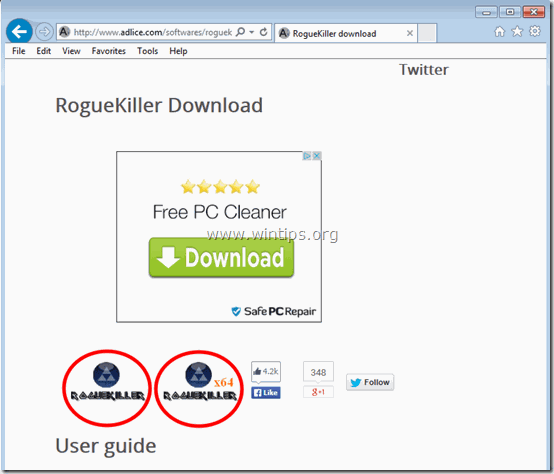
2.双击 运行 RogueKiller。
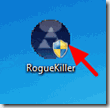
3. 等到预扫描完成,然后,读取和" 接受 "的许可条款。
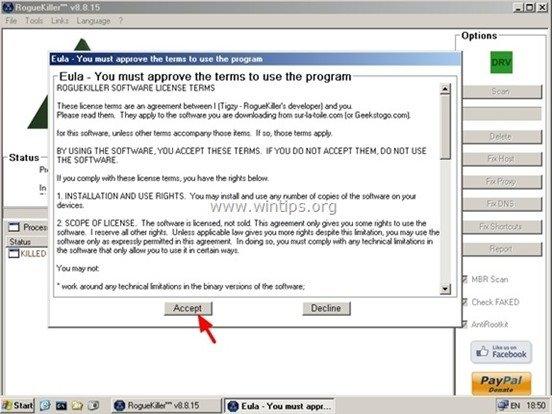
4. 按" 扫描 "按钮来扫描你的电脑是否有恶意的威胁和恶意的启动项。

5. 最后,当全面扫描完成后,选择在""发现的所有项目。 登记处 " & " 网络浏览器 "标签,然后按" 删除 "按钮来删除它们。
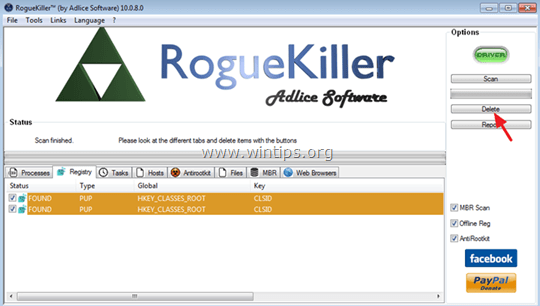
6.关闭 “ 流氓杀手 ",并继续进行下一个步骤。
第2步,从你的控制面板中卸载恶意软件。
1. 要做到这一点,请到。
- Windows 7和Vista。 开始 > 控制面板 .Windows XP。 开始 > 设置 > 控制面板
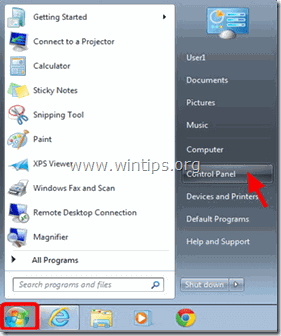
- Windows 8 & 8.1。
- 新闻" 窗户 ”
 + " R "键来加载 运转 对话框。 输入" 控制面板" 并按 进入 .
+ " R "键来加载 运转 对话框。 输入" 控制面板" 并按 进入 .
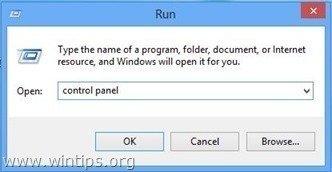
2. 双击即可打开。
- 添加或删除程序 如果你有Windows XP 程序和功能 (或" 卸载一个程序 "),如果你有Windows 8、7或Vista。
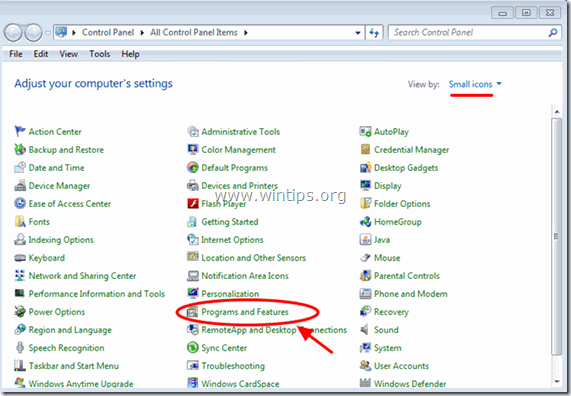
3. 当节目清单显示在你的屏幕上时。
1. 按照安装日期对显示的程序进行排序(点击 安装在 ),然后找到和 移除 (Uninstall) 任何最近安装在你系统上的未知程序。
2. 同时删除任何这些恶意的应用程序。
- MyStartSearch 搜索保护 浏览器保护
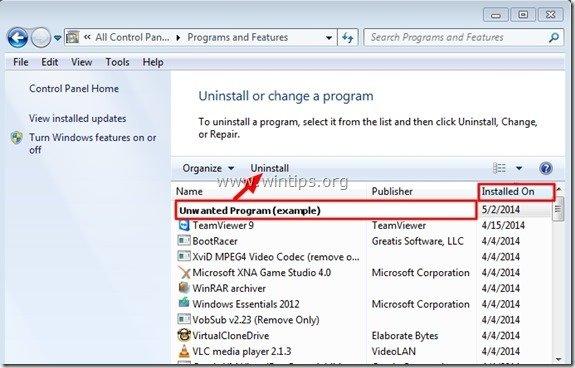
第三步,用CCleaner删除 "MyStartSearch "插件。
1.下载 和 运行 CCleaner。
2.在 "CCleaner" 主窗口选择" 工具 "在左边的窗格中。

3. 在" 工具 "部分,选择" 创业公司 ".

4. 选择" 窗户 "标签,然后 选择 和 删除 下面的恶意条目,如果它存在的话。
1. MyStartSearch

5.关闭 "CCleaner" 实用程序,并着手进行 下一步。
第四步:从你的互联网浏览器快捷方式中删除MyStartSearch.com条目。
1. 右键点击 在你的互联网浏览器图标上,选择" 财产 ”.
通知*。 你必须对所有互联网浏览器的快捷方式进行同样的操作,包括程序列表和任务栏中的快捷方式。
2. 关于" 捷径 "选项卡,在""中查看。 目标 "字段和 删除 的 MyStartSearch 值(例如:" http://mystartsearch.com/... ”) 写在""之后 iexplore.exe "(用于IE快捷方式)或" firefox.exe "(适用于Firefox快捷方式),或" chrome.exe "(chrome的快捷方式)并选择" OK " *
* 新闻" 继续 "时,被要求" 提供管理员权限来改变这些设置 ”.

3. 请继续前往 下一步。
第5步:删除 MyStartSearch 与 "AdwCleaner"。
1.下载并保存 "AdwCleaner "工具到你的桌面。
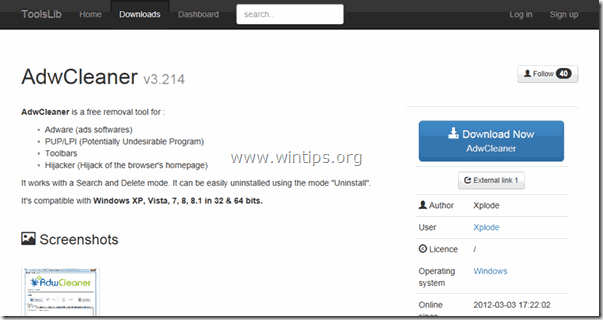
2.关闭所有打开的程序 和 双击 打开 "AdwCleaner" 从你的桌面上。
3. 在接受了""之后。 许可证协议 ",按" 扫描 "按钮。
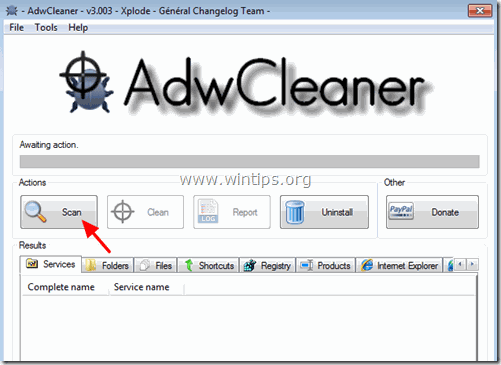
4. 当扫描完成后,按 "清洁 "来删除所有不需要的恶意条目。
5. 新闻" OK "在" AdwCleaner - 信息" 并按" OK "再次 重新启动你的电脑 .
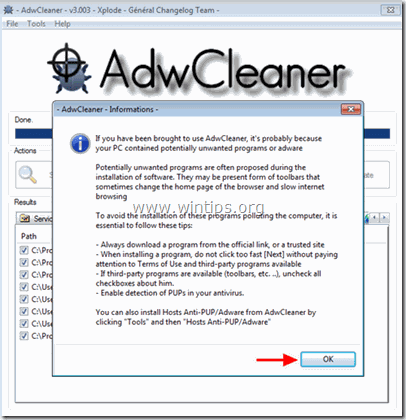
6. 当你的电脑重新启动时。 关闭 " 扫地机器人(AdwCleaner) " 信息 (readme)窗口,并继续进行下一步工作。
第6步 - 从Internet Explorer, Chrome & Firefox中删除MyStartSearch。
为了确保" MyStartSearch.com 彻底从您的互联网浏览器中删除 "感染",将您的互联网浏览器设置重置为默认。
Internet Explorer, Google Chrome, Mozilla Firefox
Internet Explorer
移除 MyStartSearch.com 来自Internet Explorer的
1. 在Internet Explorer的主菜单中,点击:" 工具 "  并选择" 互联网选项 ".
并选择" 互联网选项 ".
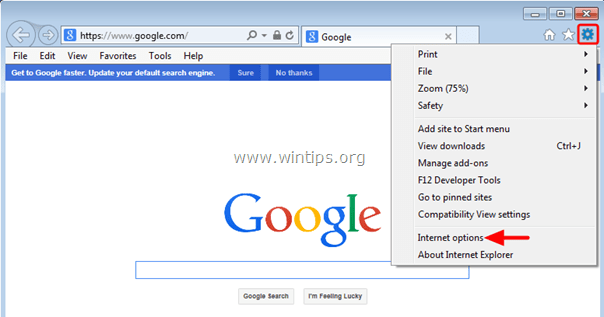
2. 在" 一般 "标签。 删除 不受欢迎的主页 ( http://www.mystartsearch.com/... ) 从" 主页 " 箱子 & 类型 你喜欢的主页(例如:www.google.com),然后按" OK ”.

3. 来自" 工具 "菜单,选择" 管理附加组件 " .
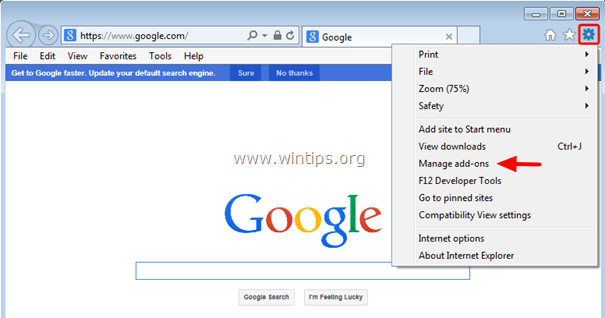
4. 关于" 搜索供应商 "选项,选择和" 设置为默认 "除不需要的搜索提供者之外的搜索提供者" MyStartSearch ”.
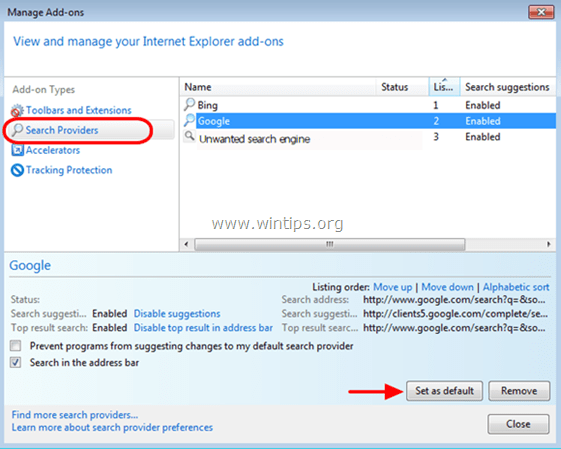
5. 然后选择不需要的搜索供应商" MyStartSearch "&点击 移除 .

6. 选择" 工具栏和扩展程序 "在左边的窗格上。

7. “ 禁用 "任何不需要的工具条或扩展,从" MyStartSearch "出版商 .
- 在这种情况下要禁用/删除的扩展程序。
- MyStartSearch
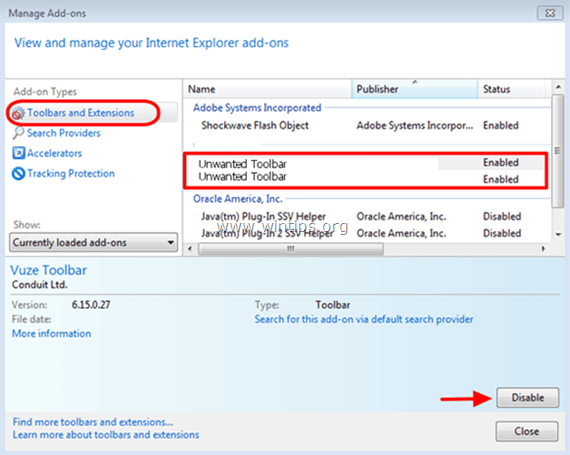
8.关闭 所有Internet Explorer窗口和 重新启动 互联网浏览器。
谷歌浏览器
移除 玄学搜索网 感染 来自Chrome浏览器
1. 打开谷歌浏览器,进入chrome菜单  并选择" 设置 ".
并选择" 设置 ".
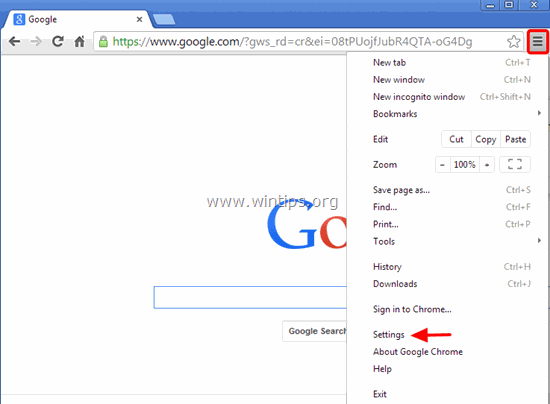
2. 找到" 启动时 "部分,并选择" 设置页面 ".
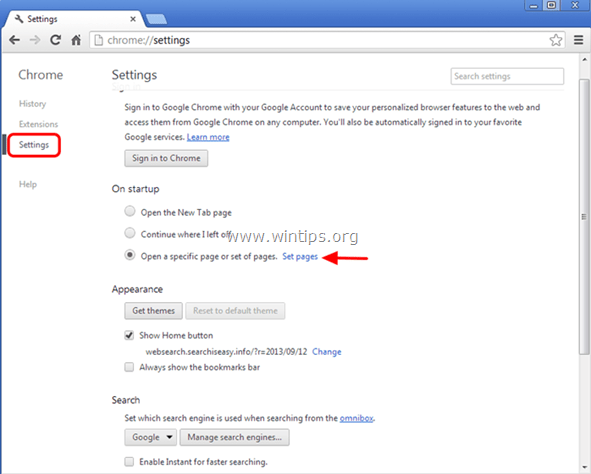
3.删除 的 http://www.mystartsearch.com 从启动页面按" X "的符号在右边。
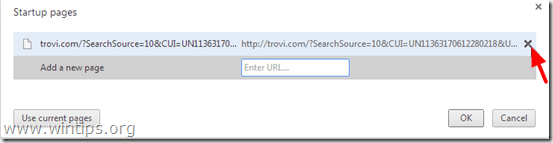
4.设置你喜欢的启动页面 (例如:http://www.google.com),然后按" OK ".

5. 在" 外观 "部分,检查以启用" 显示主页按钮 "选项,并选择" 变化 ”.

6.删除 的"。 http://www.mystartsearch.com "条目来自" 打开这个页面 "的盒子。

7.类型 (如果你喜欢) 你喜欢的网页 当你按下你的""时,就会打开。 主页 "按钮(例如:www.google.com)或 此处留空 并按" OK ”.

8. 转到" 搜索 "部分,并选择" 管理搜索引擎 ".
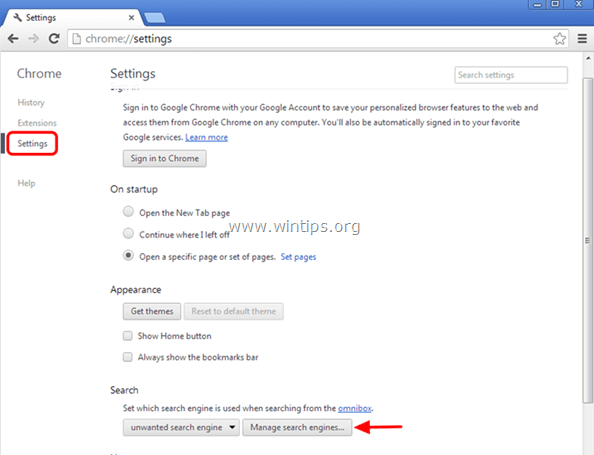
9. 选择你的 首选 默认的搜索引擎(如谷歌搜索),并按""。 使之成为默认的 ".

10. 然后选择不需要的 MyStartSearch ( 玄学搜索网 ) 搜索引擎和 移除它 按" X "的符号在右边。
选择" 已完成 "来关闭" 搜索引擎 "窗口。
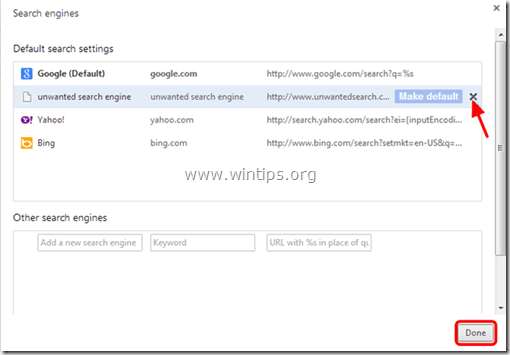
11. 选择" 延伸 "在左边。
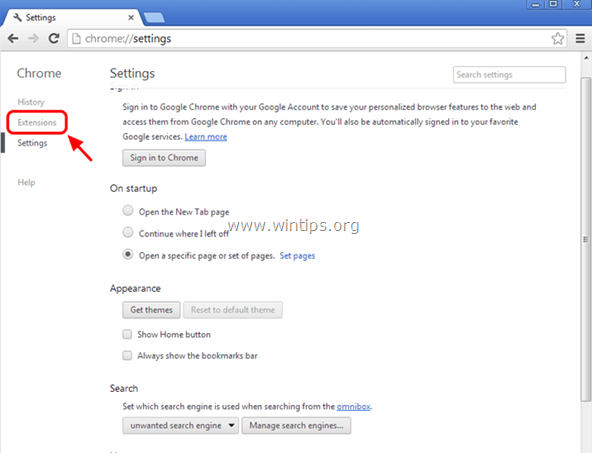
12. 在" 延伸 "选项。 移除 的"。 我的开始搜索(MyStartSeach) 点击 "不需要的扩展"。 回收 右边的图标。
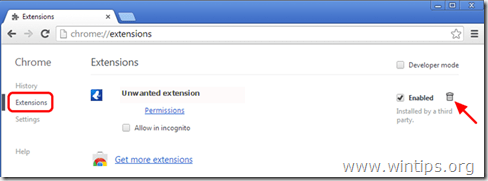
13.关闭 所有谷歌浏览器的窗口和 重新启动 铬。
火狐浏览器
移除 玄学搜索网 来自火狐的。
1. 点击" 火狐" 菜单按钮  并点击" 选择 ”.
并点击" 选择 ”.
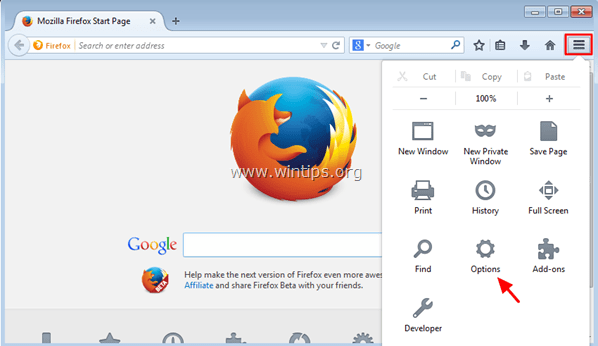
2. 在" 一般 "标签。 删除 不需要的主页:" http://www.mystartsearch.com ... "从" 主页 "框,并输入你喜欢的主页(例如:http://www.google.com)。 *
新闻" OK "时结束。
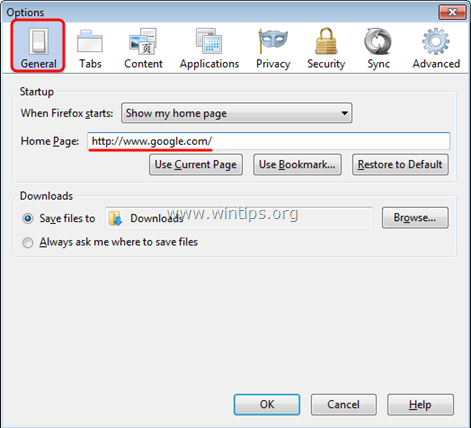
3. 从Firefox菜单,进入" 工具 " > " 管理附加组件 ”.

4. 选择 "扩展" 在左边的窗格中。
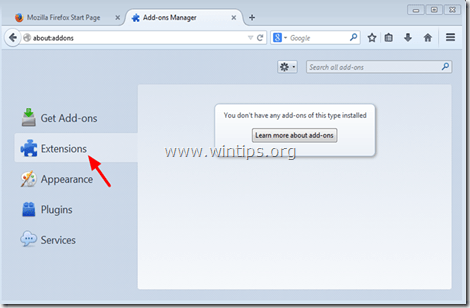
5. 删除任何不需要的扩展名(例如:" MyStartSearch "),按" 移除 "按钮。

6. 关闭所有的火狐浏览器窗口,并 重新启动 火狐。
7. 在Firefox的URL框中,输入以下命令。 关于:配置 &新闻 进入 .

8. 点击进入" 我会小心的,我保证 "按钮。

9. 在搜索框中,输入:" 玄学研究 ” &新闻 进入。
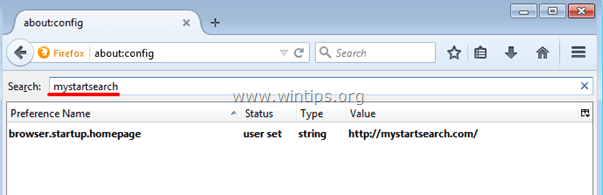
10. 现在 右键点击 在每一个""上 玄学研究 "发现的价值&选择" 复位 ”.
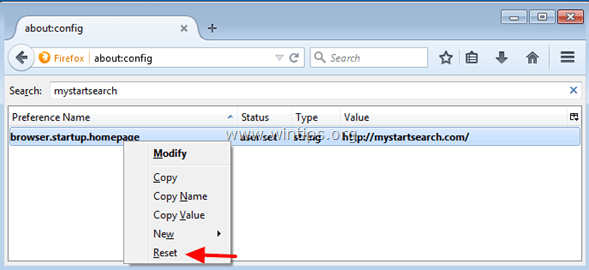
11.关闭所有火狐浏览器 窗户和 重新启动 火狐。
第7步:用垃圾软件移除工具移除Mystart-Search。
1. 下载并运行 JRT - Junkware Removal Tool。

2. 按任何一个键开始扫描你的电脑,""。 JRT - 垃圾清除工具 ”.
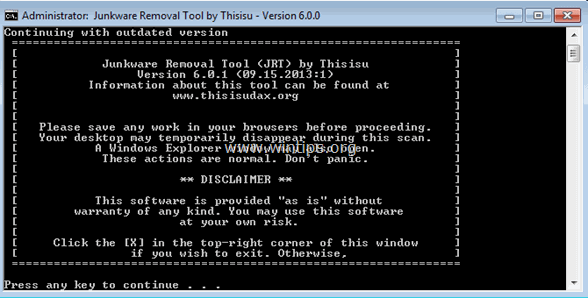
3. 请耐心等待,直到JRT扫描和清理你的系统。
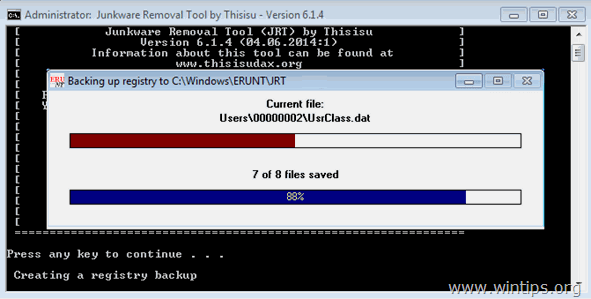
4. 关闭JRT日志文件,然后 重新启动 你的电脑。
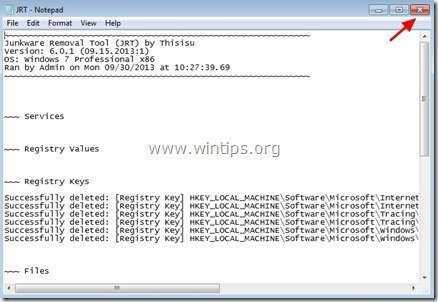
第8步,用Malwarebytes Anti-Malware Free删除Mystartsearch感染。
下载 和 安装 如果你想持续保护你的电脑免受恶意软件的威胁,包括现有的和未来的,我们建议你安装Malwarebytes Anti-Malware Premium。
MalwarebytesTM保护
清除间谍软件、广告软件和恶意软件。
现在开始免费下载!
快速下载和安装说明。
- 在你点击上述链接后,在""处按下。 开始我的免费14次试用 "选项,开始下载。
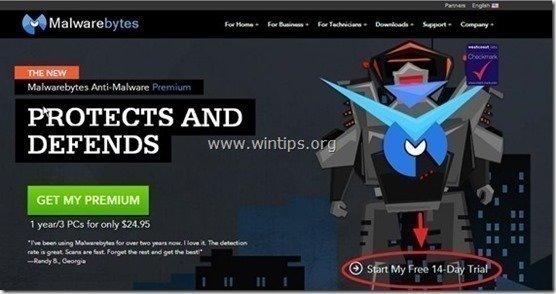
- 要安装 免费版本 这个惊人的产品,取消勾选" 启用Malwarebytes Anti-Malware Premium的免费试用版 在最后一个安装屏幕上的""选项。
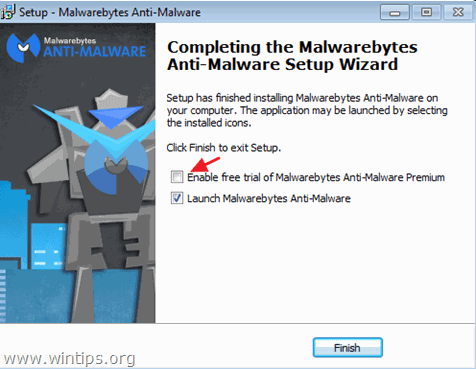
使用Malwarebytes反恶意软件扫描和清理您的计算机。
1. 运行" Malwarebytes反恶意软件" 并允许该程序更新到其最新版本和恶意数据库,如果需要的话。
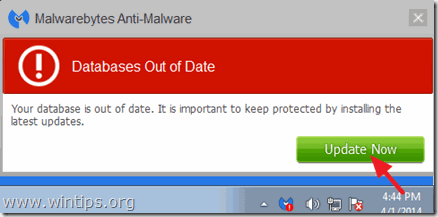
2. 当更新过程完成后,按" 现在扫描 "按钮,开始扫描你的系统,查找恶意软件和不需要的程序。
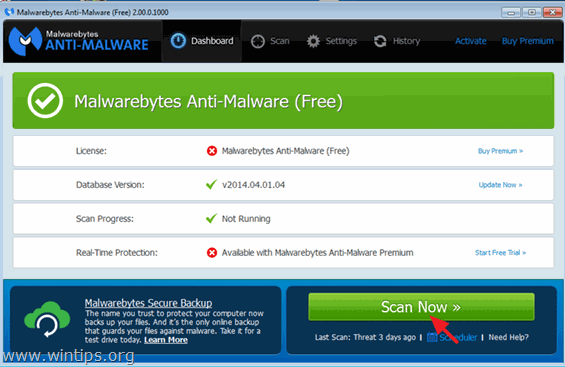
3. 现在,等待Malwarebytes Anti-Malware完成对您的计算机的恶意软件扫描。
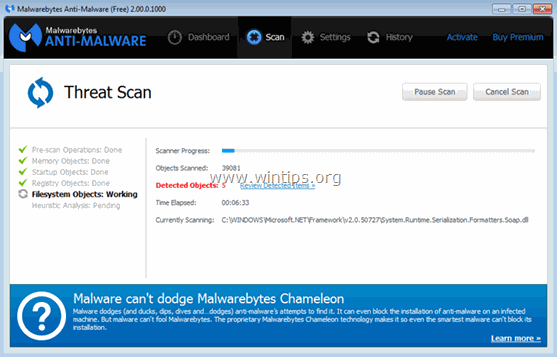
4. 当扫描完成后,按" 隔离所有 "按钮来删除所有发现的威胁。
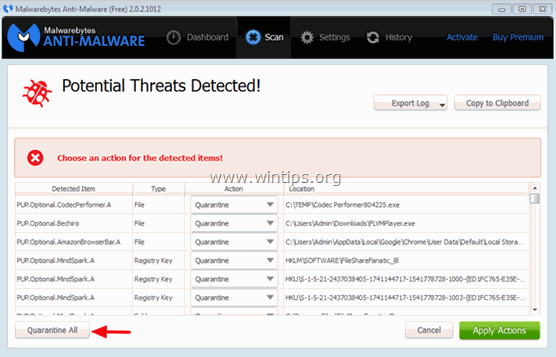
5. 等待,直到Malwarebytes Anti-Malware从您的系统中删除所有感染,然后重新启动您的计算机(如果程序要求),以完全删除所有活动威胁。
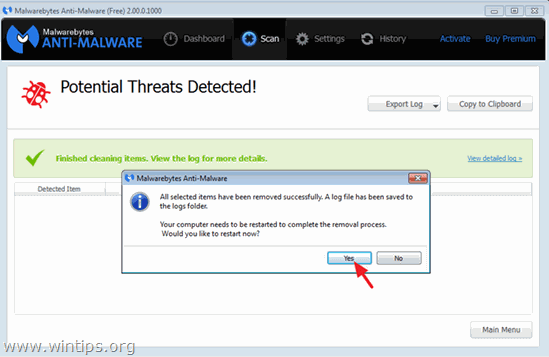
6. 在系统重新启动后。 再次运行Malwarebytes的反恶意软件 以验证你的系统中是否还有其他威胁。
建议。 为了确保你的计算机是干净和安全的。 进行Malwarebytes的反恶意软件全面扫描 在Windows中" 安全模式 "。 关于如何做到这一点的详细说明,你可以在这里找到。
第9步:清理不需要的文件和条目。
使用" CCleaner "程序,并进入 清洁 你的系统从临时 互联网文件 和 无效的注册表项。*
* 如果你不知道如何安装和使用 "CCleaner"。 阅读这些说明 .

Andy Davis
A system administrator s blog about Windows